So deaktivieren Sie die automatische Wiedergabe bei Amazon Prime Video
Verschiedenes / / August 25, 2022
Während Sie Ihre Lieblingssendungen auf Amazon Prime Video genießen, erspart Ihnen die Auto-Play-Funktion die Mühe, die Fernbedienung zu verwenden. Auto Play kann diesem Komfort jedoch entgegenwirken, wenn Sie einschlafen oder etwas mit Ihrem Partner oder Ihrer Familie ansehen. Beim Durchsuchen von Amazon Prime Video beginnt die Wiedergabe des Trailers oder des Werbeinhalts, wenn Sie länger als zwei Sekunden auf einer Inhaltstitelkarte anhalten. Das kann nervig und ablenkend sein.

Schlimmer ist es, wenn man sich gerne Inhalte anschaut, ohne sich die Trailer oder andere kurze Videos anzusehen. Glücklicherweise können Sie es sich sparen, durch die Episodenliste zu scrollen, um herauszufinden, welche Sie nicht gesehen haben, nachdem Sie die Auto Play-Funktion deaktiviert haben. Dieser Beitrag zeigt Ihnen, wie Sie die automatische Wiedergabe in Amazon Prime Video deaktivieren.
So deaktivieren Sie die automatische Wiedergabe bei Prime Video im Web
Möglicherweise haben Sie die Amazon Prime Video-App unter Windows, und sie ist auch bequem in einem Webbrowser zu verwenden. Wenn Sie die Auto Play-Funktion auf der Website von Prime Video deaktivieren, wird diese Änderung mit der Windows-App synchronisiert. Sie müssen die Funktion also in einem Webbrowser oder der offiziellen App deaktivieren. Hier ist, wie es geht.
Schritt 1: Öffnen Sie Prime Video in einem Browser auf Ihrem Computer.
Besuchen Sie Amazon Prime Video

Schritt 2: Melden Sie sich mit Ihrem Amazon-Konto an.
Schritt 3: Klicken Sie oben rechts auf Ihren Profilnamen.

Schritt 4: Wählen Sie Konten und Einstellungen aus der Liste der Optionen aus.

Schritt 5: Klicken Sie im Menü Konto und Einstellungen oben auf die Registerkarte Spieler.
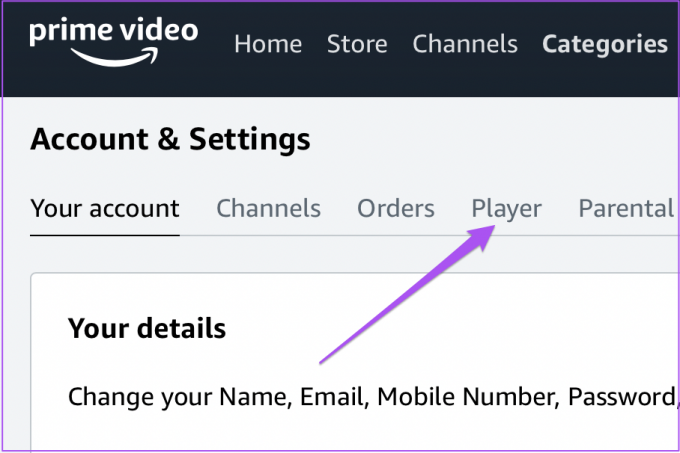
Unter der Registerkarte Player erhalten Sie zwei Optionen – Autoplay und Autoplay Trailers.

Schritt 6: Klicken Sie je nach Wunsch unter den spezifischen Optionen auf Aus, um die automatische Wiedergabe zu deaktivieren.

Wenn Sie dasselbe Amazon-Konto in der Prime Video-App für Windows verwenden, gelten diese Änderungen auch dort.
So deaktivieren Sie die automatische Wiedergabe bei Prime Video auf dem Mac
Das Prime Video-App ist auch für Mac verfügbar und Sie können es verwenden, um die Auto Play-Funktion zu deaktivieren. So können Sie die Auto Play-Funktion deaktivieren. Stellen Sie sicher, dass Sie die neueste App-Version auf Ihrem Mac verwenden, bevor Sie mit den Schritten beginnen.
Schritt 1: Drücken Sie die Befehlstaste + Leertaste, um die Spotlight-Suche zu öffnen, geben Sie ein Prime-Video, und drücken Sie die Eingabetaste.
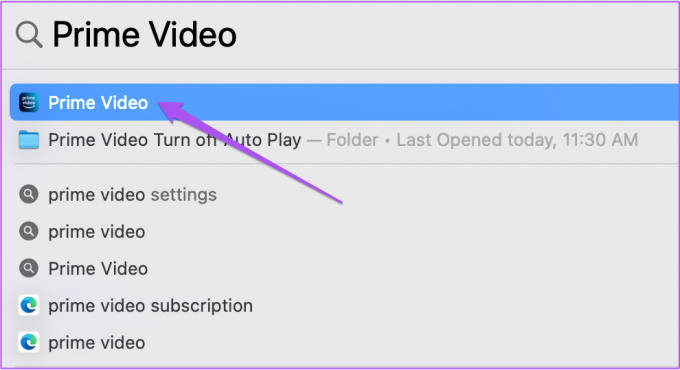
Schritt 2: Klicken Sie in der App unten rechts auf Meine Sachen.

Schritt 3: Klicken Sie oben rechts auf das Symbol Einstellungen.

Schritt 4: Klicken Sie in der Liste der Optionen auf Automatische Wiedergabe.

Schritt 5: Tippen Sie auf den Umschalter, um die Funktion zu deaktivieren.

Wenn Sie die App nicht dazu bringen können, Änderungen anzuwenden, oder sie nicht richtig funktioniert, lesen Sie unsere Anleitung zu Reparieren Sie die Amazon Prime Video-App, die auf dem Mac nicht funktioniert.
So deaktivieren Sie die automatische Wiedergabe bei Prime Video auf dem iPhone
Das Ansehen von Filmen und Shows mit der Prime Video-App auf Ihrem iPhone ist sehr praktisch. Aber das Auto Play kann auch Batteriesaft verbrauchen, wenn Sie die Nachwirkungen davon nicht erkennen. Außerdem hilft es Ihnen, Ihre Internetdaten zu speichern, insbesondere wenn Sie eines mit einem Tageslimit verwenden. Wir empfehlen zu überprüfen, ob Sie die neueste Version der Prime Video-App auf dem iPhone verwenden.
Aktualisieren Sie Prime Video für iPhone
So deaktivieren Sie die Auto Play-Funktion.
Schritt 1: Öffnen Sie die Prime Video-App auf Ihrem iPhone.

Schritt 2: Tippen Sie auf das Profilsymbol in der unteren rechten Ecke.
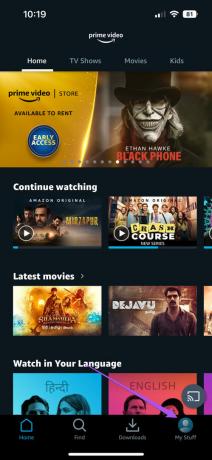
Schritt 3: Tippen Sie auf das Einstellungssymbol in der oberen rechten Ecke.
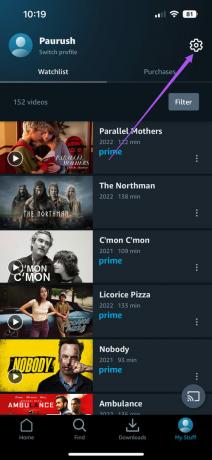
Schritt 4: Wählen Sie Automatische Wiedergabe aus der Liste der Optionen.

Schritt 5: Tippen Sie auf den Umschalter neben „Automatische Wiedergabe auf diesem Gerät zulassen“, um die Funktion zu deaktivieren.

Die iPad-Benutzer können die gleichen Schritte in der Prime Video-App für iPadOS ausführen.
So deaktivieren Sie die automatische Wiedergabe bei Prime Video auf Android
Wie beim iPhone haben Sie nur die Möglichkeit, die automatische Wiedergabe für Episoden in der Prime Video-App für Android zu deaktivieren. Auch hier empfehlen wir zu prüfen, ob Sie die neueste App-Version verwenden.
Aktualisieren Sie Prime Video für Android
Nachdem Sie nach der neuesten App-Version gesucht haben, können Sie die Funktion wie folgt deaktivieren.
Schritt 1: Öffnen Sie die Prime Video-App auf Ihrem Android.

Schritt 2: Tippen Sie oben rechts auf das Profilsymbol.

Schritt 3: Tippen Sie oben rechts auf das Einstellungssymbol.

Schritt 4: Tippen Sie in der Liste der Optionen auf den Umschalter neben Automatische Wiedergabe, um die Funktion zu deaktivieren.

So deaktivieren Sie die automatische Wiedergabe bei Prime Video auf Android TV
Die Prime Video-App für Android TV hat eine Benutzeroberfläche, die intuitiv und flüssig aussieht. Sie können die automatische Wiedergabe deaktivieren, um die automatische Wiedergabe von Trailern und Episoden in der App zu stoppen. So deaktivieren Sie die Auto Play-Funktion für Prime Video auf Ihrem Android TV.
Schritt 1: Öffnen Sie Prime Video auf Ihrem Android TV.

Schritt 2: Gehen Sie in der App zum linken Menü.

Schritt 3: Wählen Sie die Option Einstellungen in der unteren linken Ecke.

Schritt 4: Wählen Sie Autoplay aus der Liste der Optionen.

Schritt 5: Wählen Sie Aus, um die Funktion zu deaktivieren.

Prime Video bietet Ihnen die Möglichkeit, Inhalte in Dolby Atmos anzusehen. Wenn die Funktion auf Ihrem Android TV nicht funktioniert, sehen Sie sich unseren Beitrag zur Vorgehensweise an Beheben Sie, dass Dolby Atmos in Prime Video auf Android TV nicht funktioniert.
Genießen Sie unbeschwertes Fernsehen auf Prime Video
Amazon Prime Video ist für fast jedes Gerät verfügbar. Und um ungewollten Zugriff auf Ihr Konto zu vermeiden, können Sie sich von Prime Video abmelden oder Ihr(e) Gerät(e) abmelden. Aber wie hilft es Ihnen? Lesen Sie unseren Beitrag, um zu erfahren, was passiert wenn Sie sich auf allen Geräten von Prime Video abmelden.
Zuletzt aktualisiert am 25. August 2022
Der obige Artikel kann Affiliate-Links enthalten, die Guiding Tech unterstützen. Dies beeinträchtigt jedoch nicht unsere redaktionelle Integrität. Die Inhalte bleiben unvoreingenommen und authentisch.



